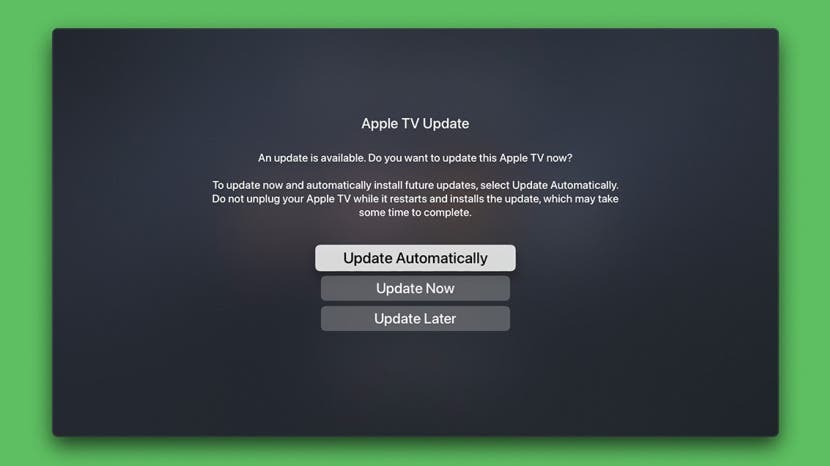
Cada atualização do Apple TV traz correções de bugs, melhor funcionalidade e uma experiência de software tvOS geralmente melhor. Recomendamos manter sua Apple TV atualizada com o software mais recente e, para fazer isso, você precisará executar um manual Atualize o software da Apple TV ou configure a atualização mais recente da Apple TV para ocorrer automaticamente sempre que uma nova versão do tvOS for acessível. Mostraremos como fazer os dois!
Relacionado: Apps essenciais da Apple TV: as melhores opções para sua experiência de home theater
Pule para:
- Minha Apple TV precisa ser atualizada?
- Como atualizar as Apple TVs manualmente
- Como definir atualizações automáticas da Apple TV
Minha Apple TV precisa ser atualizada?
Primeiro, é importante esclarecer um equívoco comum. Sim, as Apple TVs precisam ser atualizadas! Assim como outros dispositivos Apple, cada Apple TV é alimentado por software proprietário da Apple, neste caso o tvOS. Em 24 de maio de 2021, a versão mais recente do software da Apple TV é o tvOS 14.6. Cada atualização traz melhorias à funcionalidade e segurança de sua Apple TV, por isso é importante manter seu dispositivo atualizado e atual!
Como atualizar o Apple TV manualmente
Você pode realizar uma atualização da Apple TV manualmente se não tiver seu dispositivo configurado para atualizar automaticamente.
- Abrir Definições em sua Apple TV.

- Selecione Sistema (para Apple TV 4K ou HD) ou Em geral (para Apple TVs mais antigas).

- Selecione Atualizações de software.

- Selecione Atualizar o software.
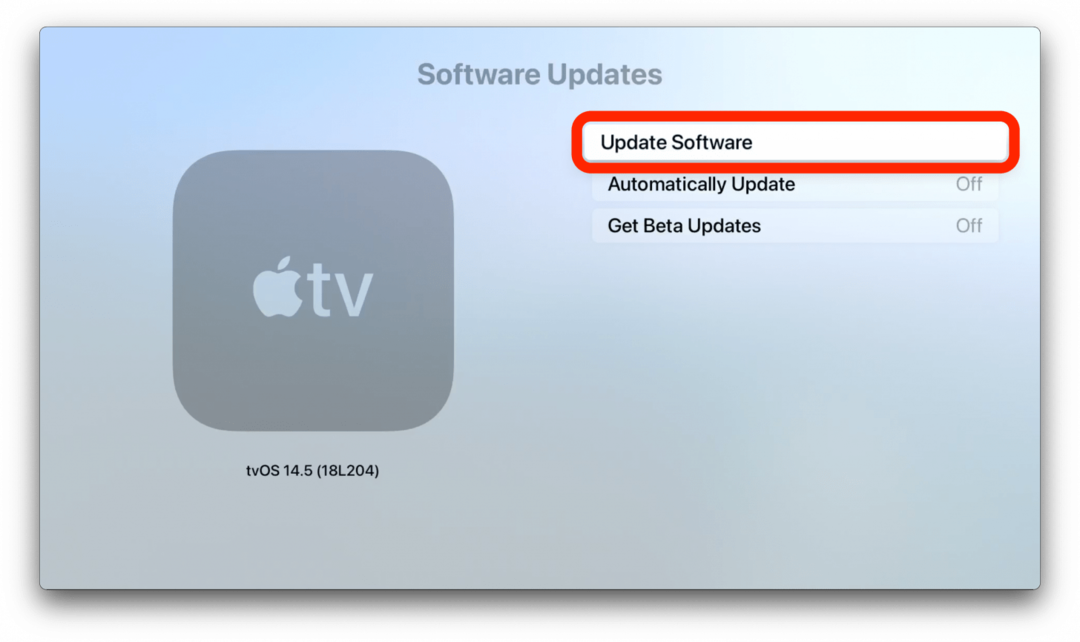
- Se houver uma atualização disponível, selecione Instalar ou Baixar e instalar, dependendo de qual estiver disponível.
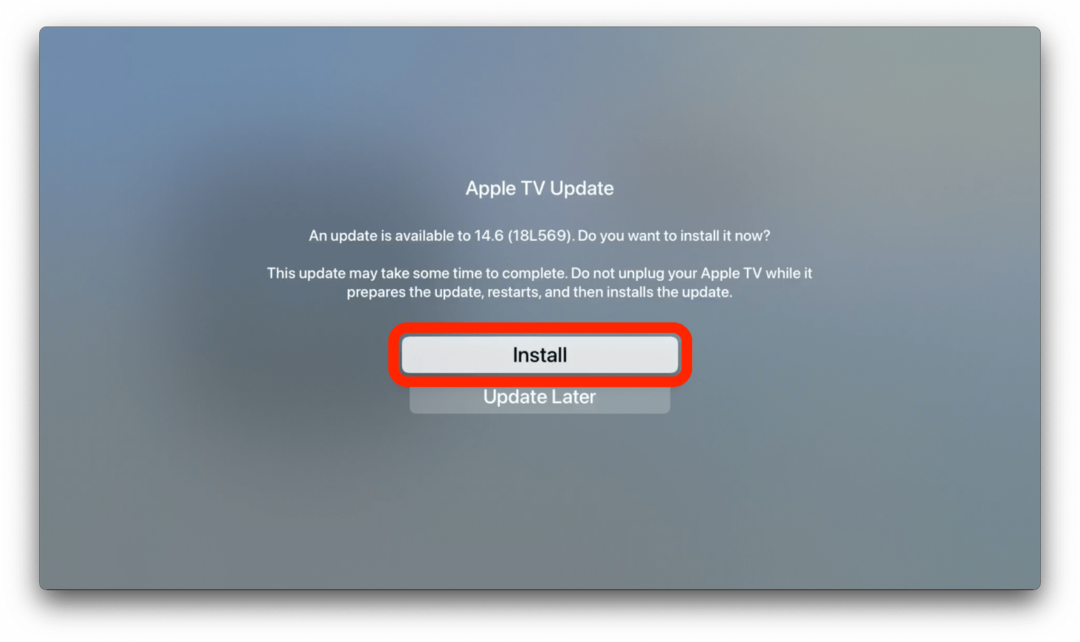
A atualização da sua Apple TV agora será baixada e instalada em um processo de duas partes. Durante a atualização, a tela da sua TV mostrará mensagens como a mostrada abaixo. Não desconecte ou desligue o Apple TV enquanto ele conclui o processo. Assim que a atualização for instalada com sucesso, sua Apple TV será reiniciada automaticamente.

Imagem cortesia da Apple
Como definir atualizações automáticas da Apple TV
Tentar ficar por dentro de cada atualização de software da Apple TV pode ser uma dor enorme. Se não quiser ter que instalar manualmente todas as atualizações do Apple TV, você pode alterar suas configurações para que as atualizações sejam realizadas automaticamente sempre que estiverem disponíveis.
Se a sua Apple TV tiver uma atualização disponível, você pode ligá-la para encontrar uma mensagem solicitando que você configure as atualizações automáticas ou selecione Atualizar agora ou Atualizar mais tarde, de acordo com sua preferência. Se isso ocorrer, basta selecionar Atualizar automaticamente para alterar suas configurações de modo que a atualização mais recente do Apple TV ocorra automaticamente.
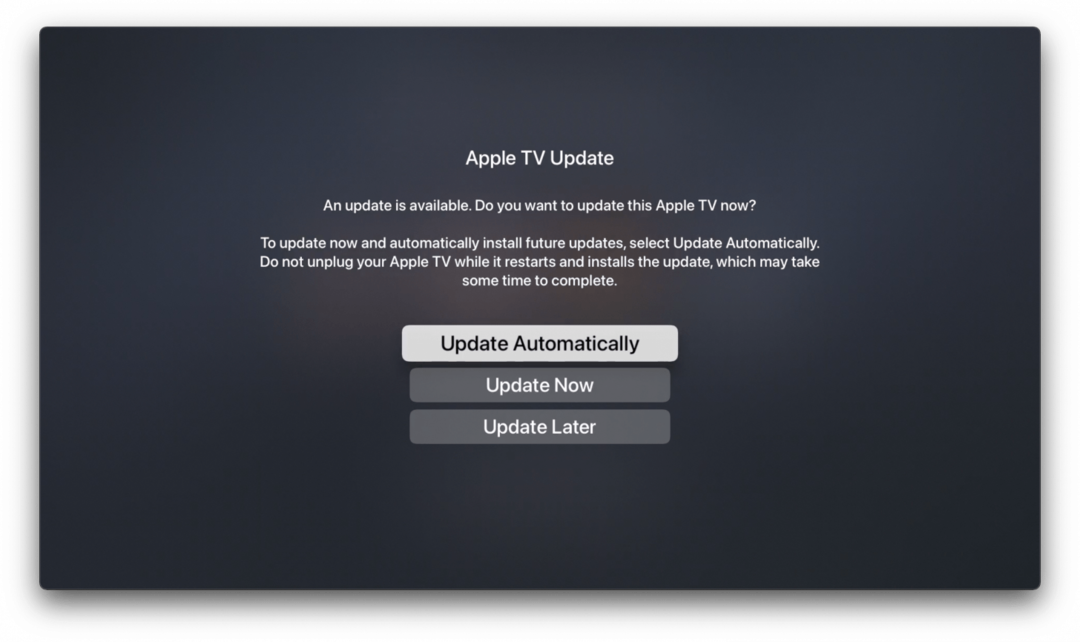
Se estiver fazendo isso entre as atualizações, você precisará acessar as configurações da Apple TV para definir as atualizações automáticas do software da Apple TV. Para fazer isso:
- Abrir Definições em sua Apple TV.

- Selecione Sistema (para Apple TV 4K ou HD) ou Em geral (para Apple TVs mais antigas).

- Selecione Atualizações de software.

- Selecione Atualizar Automaticamente (para Apple TV 4K ou HD) ou Atualizar automaticamente (para Apple TVs mais antigas).
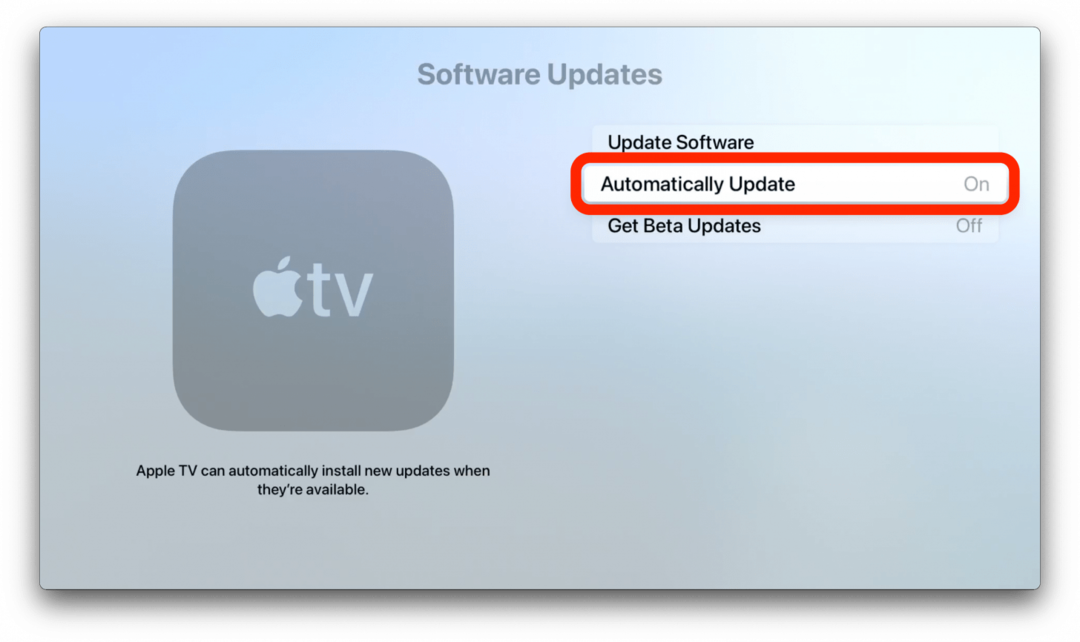
Agora, as atualizações do seu Apple TV serão instaladas automaticamente quando estiverem disponíveis, em vez de você ter que concluir o processo de instalação do tvOS manualmente todas as vezes.